ViewSonic VG2439Smh-S MONITOR Mode d'emploi
VG2439M-LED/VG2439Smh Écran Guide de l'utilisateur
Numéro du modèle: VS14782
Merci d’avoir choisi ViewSonic
Avec plus de 25 années d’expérience en tant que fournisseur mondial majeur en solutions visuelles, ViewSonic se consacre à dépasser les at tentes du monde pour les évolutions technologiques, l’innovation et la simplicité. Chez ViewSonic, nous croyons que nos produits ont le poten tiel d’avoir un impact positif sur le monde, et sommes confiants que le produit ViewSonic que vous avez choisi vous sera utile.
Encore une fois, merci d’avoir choisi ViewSonic !
Informations de conformité
REMARQUE:
Cette section porte sur les exigences de branchement et les déclarations de conformité. Les applications spécifiques devront se reporter aux étiquettes signalétiques et aux symboles figurant sur l’appareil.
Declaration de conformite FCC
Cet appareil est conforme à l’article 15 des Règlements FCC. Son fonctionnement est sujet aux deux conditions suivantes: (1) Cet appareil ne doit pas provoquer d’interférences néfastes, et (2) cet appareil doit accepter toutes les interférences reçues, y compris celles pouvant provoquer un fonctionnement indésirable.
Cet équipement a été testé et déclaré conforme aux limites d'un dispositif numérique de la classe B, conformément à la partie 15 des règles de la FCC. Ces limites sont conçues pour fournir une protection raisonnable contre les interférences nocives pour une installation résidentielle. Cet équipement produit, utilise et peut émettre une énergie à fréquence radio et s'il n'est pas installé et utilisé conformément aux instructions, peut provoquer des interférences nocives aux communications radio.
Cependant, il n'y a aucune garantie que les interférences ne se produiront pas dans une installation particulière. Si cet équipement provoque des interférences nocives à la réception radio ou TV qu'il est possible de déterminer en mettant l'équipement en marche ou à l'arrêt, l'utilisateur est encouragé à essayer de rectifier les interférences en adoptant au moins l'une des mesures suivantes : • Ré-orienter ou déplacer l'antenne réceptrice.
• Augmenter la distance entre l'équipement et le récepteur.
• Brancher l'équipement sur une prise appartenant à un circuit autre que celui sur lequel est branché le récepteur.
• Consulter le distributeur ou un technicien radio/TV qualifié.
Avertissement:
Vous êtes averti que des changements ou des modifications non expressément approuvés par la partie responsable de la vérification de la conformité peuvent annuler votre droit à faire fonctionner l’équipement.
Declaration de l’Industrie canadienne
CAN ICES-3 (B)/NMB-3(B) i
Conformité CE pour les pays européens
L’appareil est conforme la norme EMC 2004/108/EC et à la norme sur la basse tension 2006/95/EC.
Les indications qui suivent sont destinées uniquement aux Etats membres de l'Union Européenne:
Le symbole indiqué à droite est conforme à la directive européenne 2012/19/EU relative aux déchets d'équipements électriques et électroniques (WEEE). Les produits qui portent ce symbole ne doivent pas être traités comme des déchets conventionnels; ils devront être traités conformément aux systèmes de récupération appropriés, conformément à la réglementation du pays ou de la zone où la mise au déchet a lieu.
ii
Congratulations! This product is TCO Certified – for Sustainable IT
TCO Certified is an international third party sustainability certification for IT products. TCO Certified ensures that the manufacture, use and recycling of IT products reflect environmental, social and economic responsibility. Every TCO Certified product model is verified by an accredited independent test laboratory. This product has been verified to meet all the criteria in TCO Certified, including:
Corporate Social Responsibility
Socially responsible production - working conditions and labor law in manufacturing country
Energy Efficiency
Energy efficiency of product and power supply. Energy Star compliant, where applicable
Environmental Management System
Manufacturer must be certified according to either ISO 14001 or EMAS
Minimization of Hazardous Substances
Limits on cadmium, mercury, lead & hexavalent chromium including requirements for mercury-free products, halogenated substances and hazardous flame retardants
Design for Recycling
Coding of plastics for easy recycling. Limit on the number of different plastics used.
Product Lifetime, Product Take Back
Minimum one-year product warranty. Minimum three-year availability of spare parts. Product takeback
Packaging
Limits on hazardous substances in product packaging. Packaging prepared for recycling
Ergonomic, User-centered design
Visual ergonomics in products with a display. Adjustability for user comfort (displays, headsets) Acoustic performance – protection against sound spikes (headsets) and fan noise (projectors, computers) Ergonomically designed keyboard (notebooks)
Electrical Safety, minimal electro-magnetic Emissions Third Party Testing
All certified product models have been tested in an independent, accredited laboratory. A detailed criteria set is available for download at www.tcodevelopment.com
, where you can also find a searchable database of all TCO Certified IT products. TCO Development, the organization behind TCO Certified, has been an international driver in the field of Sustainable IT for 20 years. Criteria in TCO Certified are developed in collaboration with scientists, experts, users and manufacturers. Organizations around the world rely on TCO Certified as a tool to help them reach their sustainable IT goals. Sweden, with regional presence in North America and Asia.
We are owned by TCO, a non-profit organization representing office workers. TCO Development is headquartered in Stockholm, For more information, please visit
www.tcodevelopment.com
iii
Déclaration de conformité RoHS2 (LSDEEE2)
Ce produit a été conçu et fabriqué dans le respect de la directive 2011/65/ EU du Parlement Européen et du Conseil relative à la limitation de l’utilisation de certaines substances dangereuses dans les équipements électriques et électroniques (Directive RoHS2 - LSDEEE2) et il est déclaré respecter les valeurs de concentration maximum définies par le Comité technique d’adaptation (TAC) européen, qui sont les suivantes:
Substance
Plomb (Pb) Mercure (Hg) Cadmium (Cd) Chrome hexavalent (Cr 6+ ) Polybromobiphényle (PBB) Polybromodiphénylséthers (PBDE)
Concentration maximale proposée
0,1% 0,1% 0,01% 0,1% 0,1% 0,1%
Concentration réelle
< 0,1% < 0,1% < 0,01% < 0,1% < 0,1% < 0,1%
2. 3. 4. 5. 6.
Certains composants de produits mentionnés ci-dessus ne sont pas soumis à ces limitations, conformément aux dispositions de l’Annexe III de la Directive RoHS2 (LSDEEE2). Il s’agit des composants suivants: Exemples de composants exemptés:
1.
Mercure dans les lampes fluorescentes à cathode froide et lampes fluorescentes à électrodes externes (CCFL et EEFL) pour des buts spécifiques ne dépassant pas (par lampe) : (1) Longueur courte ( ≦ 500 mm) : maximum 3,5 mg par lampe.
(2) Longueur moyenne ( > 500 mm and ≦ 1.500 mm): maximum 5 mg par lampe.
(3) Longueur élevée( > 1.500 mm) : maximum 13 mg par lampe.
7.
Plomb dans le verre des tubes cathodiques.
Le plomb dans le verre des tubes fluorescents ne dépasse pas 0,2 % du poids.
Plomb en tant qu’élément d’alliage de l’aluminium jusqu’à 0,4 % du poids.
L’alliage de cuivre contient jusqu’à 4 % de plomb.
Soudures à haute température (les alliages basés sur le plomb contiennent du plomb à 85 % ou plus).
Composants électriques et électroniques contenant du plomb dans le verre ou des porcelaines. (appareils piézoélectriques ou dans un composant de matrice de verre ou de céramique).
iv
Avertissements et mises en garde
1.
Lisez entièrement ces instructions avant d'utiliser l'appareil.
2. 3.
Gardez ces instructions dans un endroit sûr.
Tenez compte des mises en garde et respectez scrupuleusement toutes les instructions.
4. 5. 6. 7. 8.
Asseyez-vous à au moins 18”/45cm de l’écran.
Manipulez toujours l’écran avec précaution lorsque vous le déplacez.
N’enlevez jamais le capot arrière de l’écran. Cet écran contient des pièces à haute tension.
Vous risquez de graves blessures si vous les touchez.
N’utilisez pas cette unité à proximité de l’eau. Avertissement : Pour réduire le risque d'incendie ou de choc électrique, n'exposez pas cet appareil à la pluie ou à l'humidité.
Évitez d’exposer l’écran à la lumière directe du soleil ou à des températures élevées. Tournez l’écran pour éviter les rayons du soleil et réduire l’éblouissement.
9.
Nettoyez à l’aide d’un chiffon doux et sec. Si un nettoyage plus poussé est nécessaire, consultez la rubrique « Nettoyage de l’écran » de ce manuel pour plus de détails.
10.
Evitez de toucher l’écran. Le sébum corporel est difficile à nettoyer.
11.
Ne pas frotter ou presser sur le panneau d’affichage, cela peut endommager l’écran.
12.
Ne bloquez pas d’ouvertures d’aération. Installez selon les instructions du fabricant.
13.
N’installez pas à proximité d’une source de chaleur tels que des radiateurs, bouches de chauffage, fours ou autres dispositifs (y compris des amplificateurs) qui produisent de la chaleur.
14.
Installez l’écran dans un endroit bien ventilé. Ne placez rien sur l’écran qui puisse empêcher la dissipation de la chaleur.
15.
Ne placez pas d’objets lourds sur l’écran, sur le câble vidéo ou sur le cordon d’alimentation.
16.
En cas de fumée, de bruit anormal ou d’odeur bizarre, éteignez immédiatement l’écran et contactez votre revendeur ou ViewSonic. Il est dangereux de continuer à utiliser l’écran.
17.
Ne rendez pas inutile l’objectif sécuritaire la prise de type mise à terre polarisée. Une prise polarisée a deux fiches, l’une plus large que l’autre. Une prise mise à terre possède deux fiches et une troisième fourche pour la mise à terre. La fiche large et la troisième fourche sont fournies pour votre sécurité. Si la prise fournie ne correspond pas à votre prise murale, consultez un électricien pour remplacer la prise murale obsolète.
(Suite page suivante) v
18.
Protégez le cordon de secteur pour qu’on ne marche pas dessus ou qu’il soit pincé surtout au niveau des prises, des réceptacles et au point où il sort de l’unité. Assurez-vous que la source d’alimentation est proche de l’unité pour qu’elle soit facilement accessible.
19.
N’utilisez que les accessoires spécifiés par le fabricant.
20.
Utilisez seulement avec un chariot, stand, trépied, monture ou table spécifié par le fabricant, ou vendu avec l’unité. Si vous utilisez un chariot, soyez prudent lorsque vous déplacez l’ensemble chariot/ unité pour éviter des blessures ou une chute.
21.
Débranchez l’unité si elle ne sera pas utilisée pour une longue période.
22.
Confiez tout entretient au personnel de service qualifié. Une réparation est requise lorsque l’unité a été endommagée, par exemple si le cordon a été endommagé, si un liquide a été renversé ou si des objets sont tombés dans l’unité, si l’unité a été exposé à de la pluie de l’humidité, ne fonctionne pas normalement ou est tombée.
vi
Table des Matičres
Informations de conformité
Declaration de conformite FCC ..............................................................................i
Declaration de l’Industrie canadienne ....................................................................i
Conformité CE pour les pays européens...............................................................ii
Informations de TCO ............................................................................................ iii Déclaration de conformité RoHS2 (LSDEEE2) ....................................................iv
Avertissements et mises en garde ........................................................................v
Informations de copyright
Enregistrement du produit .....................................................................................2
Pour votre information ...........................................................................................2
Introduction
Contenu de l’emballage .........................................................................................3
Procédure d’installation rapide ..............................................................................4
Installation du logiciel supplémentaire (facultatif) ..................................................4
Installation du support mural (facultatif).................................................................5
Utilisation de l’écran
Réglage du mode de synchronisation ...................................................................6
Configuration de vérrouillage de l’affichage à l’écran et du bouton d’alimentation .......................................................................................6
Réglage de l’image à l’écran .................................................................................7
Contrôles du menu principal ..................................................................................8
Descriptif du menu principal ..................................................................................8
Gestion de l’alimentation .......................................................................................9
Autres informations
Spécifications ......................................................................................................10
Nettoyage de l’écran............................................................................................11
Dépannage ..........................................................................................................12
Service clientèle ..................................................................................................13
Garantie limitée ...................................................................................................14
vii
Informations de copyright
Copyright © ViewSonic Corporation, 2015. Tous droits réservés.
Macintosh et Power Macintosh sont des marques déposées par Apple Inc.
Microsoft, Windows et le logo de Windows sont des marques déposées par Microsoft Corporation aux États-Unis et dans d’autres pays.
ViewSonic et le logo des trois oiseaux sont des marques déposées par ViewSonic Corporation.
VESA est une marque déposée par Video Electronics Standards Association. DPMS, DisplayPort et DDC sont des marques commerciales de VESA.
ENERGY STAR ® est une marque déposée par la commission américaine pour la protection de l’environnement (EPA, Environment Protection Agency).
En tant que partenaire d’ENERGY STAR ® , ViewSonic Corporation déclare que ce produit respecte les directives ENERGY STAR ® d’économie d’énergie.
Décharge de responsabilité : La société ViewSonic Corporation ne peut être tenue pour responsable d’erreurs techniques ou d’impression ni d'omissions dans le présent manuel ; dommages directs ou indirects résultant de la livraison, des performances ou de l’utilisation de ce produit; ViewSonic Corp. décline également toute responsabilité vis-àvis des performances ou de l’utilisation de ce produit.
Dans un souci amélioration constant de ses produits, ViewSonic Corporation se réserve le droit de modifier les spécifications du produit sans avis préalable. Les informations contenues dans ce document peuvent changer sans préavis.
Aucune partie de ce document ne peut être copiée, reproduite ou transmise par quelque moyen que ce soit, dans n’importe quel but, sans l’autorisation écrite préalable de ViewSonic Corporation.
1
Enregistrement du produit
Afin de répondre aux spécifications futures de votre produit, et pour recevoir des informations additionnelles sur celui-ci dès qu’elles sont disponibles, veuillez visiter le site Internet de ViewSonic et sélectionner la section correspondant à votre région pour enregistrer votre produit en ligne.
Le CD ViewSonic vous permet également d’imprimer le formulaire d’enregistrement de votre produit. Une fois complété, veuillez l’envoyer par email ou par télécopie à votre bureau ViewSonic. Pour trouver votre formulaire d’enregistrement, naviguez jusqu’au répertoire ":\CD\Registration".
L’enregistrement de votre produit nous permettra de mieux répondre à vos attentes. Veuillez imprimer ce manuel de l’utilisateur et remplissez la section «Pour vos archives».
Le numéro de série est inscrit à l’arrière de l’écran.
Pour plus de détails, veuillez consulter la rubrique «Service clientèle» de ce manuel.
Nom du produit : Numéro du modèle : Numéro du document : Numéro de série : Date d’achat :
Pour votre information
VG2439M-LED/VG2439Smh ViewSonic Widescreen Display VS14782 VG2439M-LED/VG2439Smh_UG_FRN Rev. 1A 12-08-14
Elimination du produit en fin de vie
ViewSonic respecte l’environnement et fait des efforts allant dans le sens d’un environnement de travail et de vie écologiques. Merci d’oeuvrer aussi pour une informatique plus intelligente et plus écologique. Pour en savoir plus, veuillez visiter le site web de ViewSonic.
Etats-Unis et Canada : http://www.viewsonic.com/company/green/recycle-program/ Europe : http://www.viewsoniceurope.com/uk/support/recycling-information/ Taiwan : http://recycle.epa.gov.tw/recycle/index2.aspx
2
Introduction
Nous vous félicitons d’avoir fait l’acquisition d'un écran ViewSonic ® .
Important!
Gardez la boîte originale et tous les matériaux d’emballage pour le transport.
REMARQUE :
Le mot «Windows» utilisé dans ce manuel désigne le système d’exploitation Windows de Microsoft.
Contenu de l’emballage
Votre emballage contient : • Écran • Les cordons d’alimentation • • Câble audio (mini-fiche stéréo) Câble vidéo • • • Câble USB Guide Rapide De Début CD ViewSonic - Manuel de l’utilisateur - Fichiers INF/ICM* - Informations sur l’enregistrement - Logiciel supplémentaire (optionnel)
REMARQUE :
Le fichier INF assure la compatibilité avec les systèmes d’exploitation Windows et le fichier ICM (Image Color Matching – Correspondance de couleurs d’image) et assure l’affichage correct des couleurs à l’écran. ViewSonic recommande d’installer les deux fichiers.
3
Procédure d’installation rapide
1. Connectez le câble vidéo
• Assurez-vous que l’écran et l’ordinateur sont HORS TENSION.
• Retirez le cache du panneau arrière, le cas échéant.
• Branchez le câble de signal vidéo sur l’écran et sur l’ordinateur.
Utilisateurs de Macintosh: Les modèles préalables au G3 exigent un adaptateur Macintosh. Connectez l’adaptateur à l’ordinateur et branchez le câble vidéo sur l’adaptateur.
Contactez le Service clientèle de ViewSonic pour commander un adaptateur ViewSonic ® Macintosh.
2. Connectez le cordon d’alimentation (et l’adaptateur CA/CC si requis)
USB VERS LE BAS Cordon d'alimentation Sortie Audio DisplayPort HDMI DVI VGA Entrée Audio USB VERS (DVI pour le VG2439m-LED uniquement, HDMI pour le VG2439Smh uniquement)
3. ALLUMER l’écran et l’ordinateur
ALLUMEz l’écran puis ALLUMEz l’ordinateur. Cet ordre d’allumage (l’écran avant l’ordinateur) est important. REMARQUE: les utilisateurs de Windows verront peut-être un message leur demandant d’installer le fichier INF.
Pour accéder au fichier, naviguez jusqu’au répertoire ":\CD\vsfiles".
4. Insérez le CD ViewSonic dans le lecteur CD de votre ordinateur.
Si votre ordinateur ne dispose pas de lecteur de CD-ROM, consultez le “Service clientèle”.
5. Utilisateurs de Windows : Configurez le mode de synchronisation (par exemple: 1024 x 768)
Reportez-vous au mode d’emploi de la carte graphique pour les instructions à propos de la modification de la résolution et du taux de rafraîchissement.
6. L’installation est terminée. Commencez à utiliser votre nouvel écran ViewSonic.
Installation du logiciel supplémentaire (facultatif)
1. 2. 3.
Insérez le CD ViewSonic dans votre lecteur de CD/DVD.
Double-cliquez sur le dossier «Software» et sélectionnez une application, si besoin.
Double-cliquez sur le fichier Setup.exe et suivez les instructions qui s’affichent à l’écran pour parachever cette installation très simple.
4
Installation du support mural (facultatif)
REMARQUE :
Pour une utilisation avec un Support pour Fixation Murale certifié UL uniquement.
Pour vous procurer un kit de montage mural ou une base d’ajustement de la hauteur, veuillez prendre contact avec ViewSonic manière suivante : ® ou avec votre revendeur local. Reportezvous aux instructions accompagnant le kit de montage de la base. Pour convertir votre écran, d’un écran de bureau à un écran mural, procédez de la
1. 2. 3. 4.
Assurez-vous que le bouton d'alimentation est bien sur Arrêt, puis débranchez le cordon d’alimentation.
Posez l’écran, face à terre, sur une serviette ou une couverture.
Retirez la base. (le retrait des vis peut être nécessaire.) Repérez et identifiez l’une des interfaces de montage VESA suivantes (a, b, c) situées à l’arrière de votre écran (reportez-vous à la page «Spécifications» pour plus de détails sur l’interface de montage de votre écran). Fixez le support de montage d’un kit de montage compatible VESA en utilisant des vis d’une longueur appropriée.
a. b. c.
75mm 100mm 200mm 100mm 75mm 100mm 100mm 5.
Attachez l’écran au mur en suivant les instructions fournies avec le kit de montage mural.
5
Utilisation de l’écran
Réglage du mode de synchronisation
Le réglage du mode de synchronisation est important pour optimiser la qualité de l’image et réduire la fatigue oculaire. Le
mode de synchronisation
est composé par
la résolution
(par exemple 1024 x 768) et le
taux de rafraîchissement
(ou fréquence verticale ; par ex. 60 Hz.). Après avoir configuré le mode de synchronisation, utilisez les contrôles OSD pour ajuster l’image à l’écran.
Pour une qualité d'image optimale, veuillez utiliser le mode de synchronisation recommandé approprié pour votre écran, figurant sur la page « Spécifications ».
Pour régler le mode de synchronisation : •
Réglage de la résolution :
Accédez à la page «Apparence et personnalisation» depuis le panneau de configuration du menu Démarrer et réglez la résolution.
•
Réglage du taux de rafraîchissement :
votre carte graphique pour plus d’instructions.
IMPORTANT:
graphique est réglé sur 60 Hz car c’est le réglage recommandé pour la plupart des écrans.
sur l’écran.
reportez-vous au mode d’emploi de Assurez que le taux de rafraîchissement vertical de votre carte La sélection d’un mode de synchronisation non pris en charge risque de bloquer l’affichage de l’image et de faire apparaître le message «Hors de portée»
Configuration de vérrouillage de l’affichage à l’écran et du bouton d’alimentation
• • • •
Verrouillage de l’affichage à l’écran :
Appuyez et maintenez le bouton [1] et la flèche vers le haut ▲ pendant 10 secondes. Lorsque vous appuyez sur un bouton,
OSD Locked (Verrouillage OSD)
s’affichera pendant 3 secondes à l’écran.
Déverrouillage de l’affichage à l’écran :
Appuyez et maintenez le bouton [1] et la flèche vers le haut ▲ pendant 10 secondes.
Verrouillage du bouton d’alimentation :
Appuyez et maintenez le bouton [1] et la flèche vers le bas ▼ pendant 10 secondes. Lorsque ce mode est activé et que vous appuyez sur le bouton de l’alimentation,
Power Button Locked (Verr. Marche/Arrêt)
s’affichera pendant 3 secondes à l’écran. automatiquement lorsque l’alimentation est rétablie.
Avec ou sans ce réglage, après une panne de courant, le courant de votre écran s’allumera
Déverrouillage du bouton d’alimentation :
Appuyez et maintenez le bouton [1] et la flèche vers le bas ▼ pendant 10 secondes.
6
Réglage de l’image à l’écran
Utilisez les boutons sur le panneau de contrôle frontal pour afficher et ajuster les contrôles OSD qui s’affichent à l’écran.
[1] [2] ▲ / ▼
Veille Alimentation Marche/Arrêt Voyant Alimentation Bleu = MARCHE Orange = Mode veille Affiche le menu principal ou quitte l’écran de contrôle et sauvegarde les réglages.
Affiche l’écran de contrôle pour le contrôle sélectionné.
C’est également un raccourci pour alterner entre les connexions analogues ou numériques.
Permet de défiler dans les options du menu et d’ajuster le contrôle affiché.
Filtre lumière bleue ( ▼ ) / Mode visualisation ( ▲ ) .
Suivez les instructions pour ajuster l’image à l’écran : 1.
Appuyez sur [1] pour afficher le menu principal.
REMARQUE :
tous les menus et écrans de réglage OSD disparaissent automatiquement après environ 15 secondes. Vous pouvez régler ce délai par le biais du paramètre Temps d’attente de l’écran du menu de configuration.
2. 3.
Pour sélectionner le contrôle que vous souhaitez régler, appuyez sur ▲ ou sur ▼ pour défiler vers le haut ou le bas dans le menu principal.
Après avoir sélectionner le contrôle, appuyez sur [2].
4. Les astuces suivantes peuvent vous aider à optimaliser votre affichage :
• Pour enregistrer les réglages et quitter le menu, appuyez sur le bouton [1] jusqu’à ce que le menu OSD disparaisse.
Réglez la carte graphique de l’ordinateur afin qu’elle soit compatible avec le mode de synchronisation recommandé (voir la page « Spécifications » pour le réglage recommandé approprié pour votre écran) d’utilisation de votre carte graphique.
. Pour plus de détails sur la ‘modification du taux de rafraîchissement’, veuillez consulter le manuel • Si nécessaire, faites de petits réglages en utilisant H POSITION et V POSITION, jusqu’à ce que l’image soit complètement visible à l’écran. l’écran.) (Les bandes noires sur les bords de l’écran doivent juste toucher la « zone active » éclairée de 7
Contrôles du menu principal
Réglez les éléments du menu à l’aide des boutons haut ▲et bas ▼.
REMARQUE :
Vérifiez les paramètres du menu principal OSD de votre écran et reportez-vous aux explications du menu principal ci-dessous.
Descriptif du menu principal
REMARQUE:
Les éléments du Menu principal répertoriés dans cette section indiquent les éléments de tout le Menu principal de tous les modèles. éléments du menu principal OSD de votre écran.
Pour les détails actuels du menu principal correspondant à votre produit, référez-vous aux
A Audio Adjust (Réglage Audio)
permet de régler le volume, de désactiver le son ou de sélectionner une source d’entrée si plusieurs sources sont disponibles.
Auto Image Adjust (Réglage automatique)
dimensionne, centre et améliore automatiquement le signal vidéo, en éliminant bruit et distorsion. Appuyez sur le bouton [2] pour obtenir une image plus nette.
REMARQUE :
Le reglage automatique fonctionne avec la plupart des cartes video. Si cette fonction ne fonctionne pas sur votre écran, alors baissez le taux de rafraîchissement vidéo sur 60 Hz et restaurez la résolution à sa valeur pré-définie.
B Brightness (Luminosite)
permet de regler l'arriere-plan (niveau de noir) de l'image.
C Color Adjust (Couleur Réglage)
offre differents modes de reglage des couleurs. Vous pouvez selectionner des temperatures de couleur predefinies et l'option User Color (Couleurs utilisateur) vous permet de regler le rouge (R), le vert (G) et le bleu (B). Le reglage par defaut de l'usine est de natif.
Contrast (Contraste)
regle la difference entre l'arriere-plan (niveau de noir) et le premier plan (niveau de blanc) de l'image.
8
I Information (Informations)
affiche le mode de synchronisation (entrée du signal vidéo) de la carte graphique de l'ordinateur, le numéro de modèle de l'écran, le numéro de série, et l'URL du site web de ViewSonic rafraichissement (frequence verticale).
REMARQUE :
Hz.
® .
Reportez-vous au mode d'emploi de la carte graphique pour des instructions a propos de la modification de la resolution et du taux de VESA 1024 x 768 a 60 Hz (recommande) signifie que la resolution est de 1024 x 768 et que le taux de rafraichissement est de 60
Input Select (Entrée)
change entre les entrées si vous avez plus d'un ordinateur connecté à l'écran.
M Manual Image Adjust (Réglage manuel de l'image)
permet d’afficher le menu de réglage manuel de l’image. Vous pouvez configurer manuellement divers paramètres de qualité de l’image.
Memory Recall (Rappel de memoire)
permet de rétablir les paramètres d’usine par défaut si l’écran fonctionne sous l’un des modes de synchronisation prédéfinis en usine listés dans la section Spécifications de ce manuel.
Exception :
Cette commande ne modifie pas les changements effectués avec le réglage Sélection de la langue ou Verrouillage de l'alimentation.
S Setup Menu (Configuration)
permet de régler les paramètres de l’affichage sur écran (OSD).
Gestion de l’alimentation
Ce produit va entrer en mode veille Avec/Désactiver un écran noir et une consommation réduite d’énergie après 3 secondes si aucun signal n’est détecté.
9
Autres informations
Spécifications
Écran Signal en entrée Compatibilité Résolution 2
Type Format d’affichage Filtre de couleurs Surface en verre Synchro vidéo PC Macintosh 1 Recommandée TFT (Thin Film Transistor - transistor à pellicule fine), Matrice active à affichage 1920 x 1080, taille de pixel 0,2715 mm Métrique : 60 cm Impérial : 24” (23,6” affichable) Trait vertical RVB Antireflet RGB analog (0.7/1.0 Vp-p, 75 ohms) / DVI x 1 (pour le VG2439m LED uniquement) / TMDS numérique (100 ohms) / HDMI x 1 (pour le VG2439Smh uniquement) Composite Sync, Separate Sync, Sync on Green f h :24-82 kHz, f v :50-75 Hz jusqu’à 1920 x 1080, non entrelacé (NI) Power Macintosh : jusqu’à 1920 x 1080 1920 x 1080 à 60 Hz Compatible 1680 x 1050 à 60 Hz 1600 x 1200 à 60 Hz 1440 x 900 à 60, 75 Hz 1400 x 1050 à 60 Hz 1360 x 768 à 60 Hz 1280 x 1024 à 60, 75 Hz 1280 x 960 à 60, 75 Hz 1280 x 768 à 60, 75 Hz 1280 x 720 à 60 Hz 1152 x 900 à 67 Hz 1152 x 870 à 75 Hz 1152 x 864 à 75 Hz 1024 x 768 à 60, 70, 72, 75 Hz 832 x 624 à 75 Hz 800 x 600 à 56, 60, 72, 75 Hz 720 x 576 à 50 Hz 720 x 480 à 60 Hz 720 x 400 à 70 Hz 640 x 480 à 60, 67, 72, 75 Hz 640 x 400 à 60, 70 Hz 640 x 350 à 70 Hz 100–240 V CA, 50/60 Hz (commutateur automatique)
Alimentation Zone d’affichage
Tension Balayage intégral 521,28 mm (L) x 293,22 mm (H) 20,52” (L) x 11,54” (H)
Conditions d’exploitation
Température Humidité Altitude 0 °C à +40 °C 20% à 90% (sans condensation) Jusqu’à 3000 m
Conditions de stockage
Température Humidité Altitude -20 °C à +60 °C 5% à 90% (sans condensation) Jusqu’à 12000 m
Dimensions Montage mural Poids Modes d’économie d’énergie
Physiques Distance Physiques Marche Off 560,28 mm (L) x 435,22 mm (H) x 239,56 mm (P) 22,1” (L) x 17,1” (H) x 9,4” (P) 100 x 100 mm 11,37 lb (5,16 kg) <23W (Typique) (LED bleu) <0,3W 1 Les ordinateurs Macintosh préalables au G3 exigent un adaptateur ViewSonic ® Macintosh. Contactez ViewSonic pour commander un adaptateur.
2 Ne réglez pas la carte graphique dans votre ordinateur pour dépasser ces taux de rafraîchissement ; ceci peut causer des dommages permanents sur votre écran.
10
Nettoyage de l’écran
• • ASSUREz-VOUS QUE L’ÉCRAN EST ÉTEINT NE PAS VAPORISER OU NE JAMAIS VERSER DE LIQUIDE SUR L’ÉCRAN OU LE BOÎTIER.
Pour nettoyer l’écran : 1.
Utilisez un chiffon propre, doux et non pelucheux, afin d’éliminer toute trace de poussière ou autres particules.
2.
Si nécessaire, appliquez un peu de produit à vitres sans ammoniaque et sans alcool sur un chiffon propre, doux et non pelucheux, puis essuyez l’écran.
Pour nettoyer la boîtier : 1.
Utilisez un chiffon doux et sec.
2.
Si nécessaire, appliquez un peu de produit détergent doux non abrasif, sans alcool ni ammoniaque, sur un chiffon propre, doux et non pelucheux, et essuyez la surface.
Décharge de responsabilité
• ViewSonic ® ne recommande pas l’utilisation de nettoyants à base d’ammoniac ou d’alcool pour nettoyer l’écran ou son boîtier. Certains produits chimiques peuvent endommager l’écran et/ou le boîtier de l’écran.
• ViewSonic décline toute responsabilité en cas de dommage provoqué par l’utilisation de produits de nettoyage à base d’ammoniaque ou d’alcool.
11
Dépannage
Pas d’alimentation
• Assurez-vous que le bouton d’alimentation (ou l’interrupteur) est en position MARCHE.
• Assurez-vous que le cordon secteur CA est fermement branché sur l’écran.
• Branchez un autre appareil (par exemple, une radio) sur la prise secteur pour vérifier que la tension est correcte.
Moniteur sous tension, mais pas d’image à l’écran
• Assurez-vous que le câble vidéo fourni avec l’écran est correctement branché sur le port de sortie vidéo à l’arrière de l’ordinateur. Si l’autre extrémité du câble vidéo n’est pas branché en permanence sur l’écran, veuillez bien la brancher.
• Réglez la luminosité et le contraste.
• Si vous utilisez un Macintosh préalable au G3, vous aurez besoin d’un adaptateur Macintosh.
Couleurs incorrectes ou anormales
• Si l’une des couleurs (rouge, vert ou bleu) fait défaut, vérifiez que le câble vidéo est correctement branché. Si les broches du câble ont du jeu ou sont endommagées, la connexion peut être défectueuse.
• Branchez l’écran à un autre ordinateur. • Si vous avez une carte graphique plus ancienne, contactez ViewSonic ® pour obtenir un adaptateur non-DDC.
Les boutons de réglage ne fonctionnent pas
• Appuyez sur un seul bouton à la fois.
12
Service clientèle
Pour toute question relative au support technique ou à l’entretien du produit, reportezvous au tableau ci-après ou contactez votre revendeur.
REMARQUE :
vous devrez fournir le numéro de série du produit.
Pays / Région Site Internet
France et autres pays francophones en Europe www.viewsoniceurope.
com/fr/ Canada Suisse Belgique (Français) Luxembourg (Français)
T= Téléphone F= Fax
www.viewsoniceurope.com/fr/ support/call-desk/ www.viewsonic.com
www.viewsoniceurope.
com/de/ www.viewsoniceurope.
com/fr/ www.viewsoniceurope.
com/fr/ T (Numéro vert)= 1-866-463-4775 T= 1-424-233-2533 F= 1-909-468-3757 www.viewsoniceurope.com/de/ support/call-desk/ www.viewsoniceurope.com/fr/ support/call-desk/ www.viewsoniceurope.com/fr/ support/call-desk/
Courrier électronique
13
Garantie limitée
Écran ViewSonic ® Étendue de la garantie :
ViewSonic garantit que ses produits sont exempts de vices de fabrication ou de malfaçon pendant toute la durée de la période de garantie. Si un produit présente un défaut matériel ou de malfaçon pendant cette période, ViewSonic devra, à sa discrétion, réparer le produit ou le remplacer par un produit similaire. Le produit de remplacement ou les pièces détachées utilisées pour la réparation peuvent inclure des éléments recyclés ou remis en état.
Durée de la garantie :
Les écrans ViewSonic sont garantis entre 1 et 3 ans, en fonction de votre pays, pour toutes les pièces, y compris la source lumineuse et la main d’œuvre, à partir de la date du premier achat.
Application de la garantie :
La présente garantie est valable uniquement pour le premier acquéreur.
Exclusions de la garantie :
1. Tout produit sur lequel le numéro de série a été effacé, modifié ou retiré.
2. Les dommages, détériorations ou dysfonctionnements dus à : a. Un accident, une mauvaise utilisation, une négligence, un incendie, un dégât des eaux, la foudre ou toute autre catastrophe naturelle, ou résultant d’une modification non autorisée du produit ou de la non-observation des instructions fournies avec l’équipement.
b. Tout dommage provoqué par le transport.
c. Un déplacement ou une installation non conforme du produit.
d. Toutes causes externes au produit, telles que des fluctuations dans l’alimentation électrique ou une panne de courant.
e. L’utilisation de fournitures ou de pièces qui ne correspondent pas aux spécifications de ViewSonic.
f. L’usure normale.
g. Toute autre cause qui ne peut pas être imputée à une défectuosité du produit.
3. Tout produit affichant un état connu comme “image brûlée” qui produit une image fixe affichée à l’écran pour une période prolongée.
4. Frais concernant la désinstallation, l’installation, le transport en sens unique, l’assurance et le service de configuration.
Assistance :
1. Pour obtenir des informations sur le service dans le cadre de la garantie, veuillez contacter le Support clientèle de ViewSonic (référez-vous à la page Support Clientèle). Vous devrez fournir le numéro de série de votre produit.
2. Pour bénéficier du droit à la garantie, il vous sera nécessaire de fournir (a) la preuve d’achat originale datée, (b) votre nom, (c) votre adresse, (d) la description du problème rencontré et (e) le numéro de série du produit.
3. Veuillez rapporter ou envoyer le matériel (frais de port payés) dans son emballage d’origine à votre centre de maintenance agréé par ViewSonic ou à ViewSonic.
4. Pour obtenir toute autre information ou connaître les coordonnées du centre de maintenance ViewSonic le plus proche, veuillez contacter ViewSonic.
14
Limitation des garanties implicites :
Il n’existe aucune garantie, expresse ou implicite, qui s’étende au-delà des descriptions contenues dans le présent document, y compris la garantie implicite de commercialisation et d’adaptation a un usage particulier.
Exclusion des dommages :
La responsabilité de viewsonic se limite au coût de réparation ou de remplacement du produit. La sociéte viewsonic ne pourra pas être tenue pour responsable: 1. Des dommages causés à d’autres biens en raison d’un défaut du produit, les dommages résultant d’une gêne, de l’impossibilité d’utiliser le produit, d’un manque à gagner, d’une perte de temps, d’opportunités commerciales ou de clientèle, d'impact sur des relations commerciales ou toute autre nuisance commerciale, même si elle est notifiée de l’éventualité de tels dommages.
2. De tout dommage direct, indirect ou autre.
3. Toute réclamation effectuée auprès du client par un tiers.
4. Des réparations ou tentatives de réparation effectuées par du personnel non agréé par ViewSonic.
Législation en vigueur :
La présente garantie vous donne des droits juridiques spécifiques, mais vous pouvez également jouir d’autres droits qui varient en fonction de la législation de chaque état. Certains états n’autorisent pas les limites sur les garanties implicites et/ou n’admettent pas l’exclusion de dommages et intérêts directs ou indirects. De ce fait, les exclusions énoncées ci-dessus peuvent ne pas être applicables dans votre cas.
Ventes hors États-Unis et Canada :
Pour plus d’informations concernant la garantie et les services proposés pour les produits ViewSonic vendus en dehors des États-Unis ou du Canada, veuillez contacter ViewSonic ou votre revendeur ViewSonic agréé.
La période de garantie pour ce produit en Chine continentale (Hong Kong, Macao et Taiwan exclus) est sujette aux termes et conditions de la Carte de garantie d'entretien.
Pour les utilisateurs en Europe et en Russie, les informations détaillées concernant la garantie sont disponibles sur notre site web à l’adresse suivante www.viewsoniceurope.com sous la rubrique Support/Warranty Information.
Display Warranty Term Template In UG VSC_TEMP_2007 15
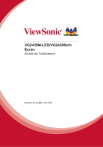
Публичная ссылка обновлена
Публичная ссылка на ваш чат обновлена.